Vill du subtilt förändra utseendet på en näsa i bilden utan att behöva använda komplicerade åtgärder som vätska? Med tekniken "Dodge and Burn" kan du målmedvetet använda ljus och skugga för att modellera konturer och skapa en tilltalande mångfald av nyanser. I den här guiden visar jag dig hur du med hjälp av frekvensseparation i Photoshop gör enkla men effektiva justeringar.
Viktigaste insikterna
- Dodge and Burn kan specifikt tillämpa ljus och skugga på näsan för att framhäva konturer.
- Tekniken möjliggör precis modellering utan vätska.
- Få steg krävs för att åstadkomma märkbara förändringar.
Steg-för-steg-guide
Börja med din bild och öppna de lager som du vill använda för Dodge and Burn-tekniken. I tutorialen hänvisas det till separata lager för Dodge (öka ljusstyrkan) och Burn (minska ljusstyrkan). Det första steget är att aktivera det "ljusare" lagret och välja verktyget.

Du bör fokusera på näsryggen, som framhäver den önskade effekten. Ljusare sektioner träder visuellt fram medan mörka sektioner backar. Låt oss måla näsryggen något ljusare för att uppnå denna effekt.
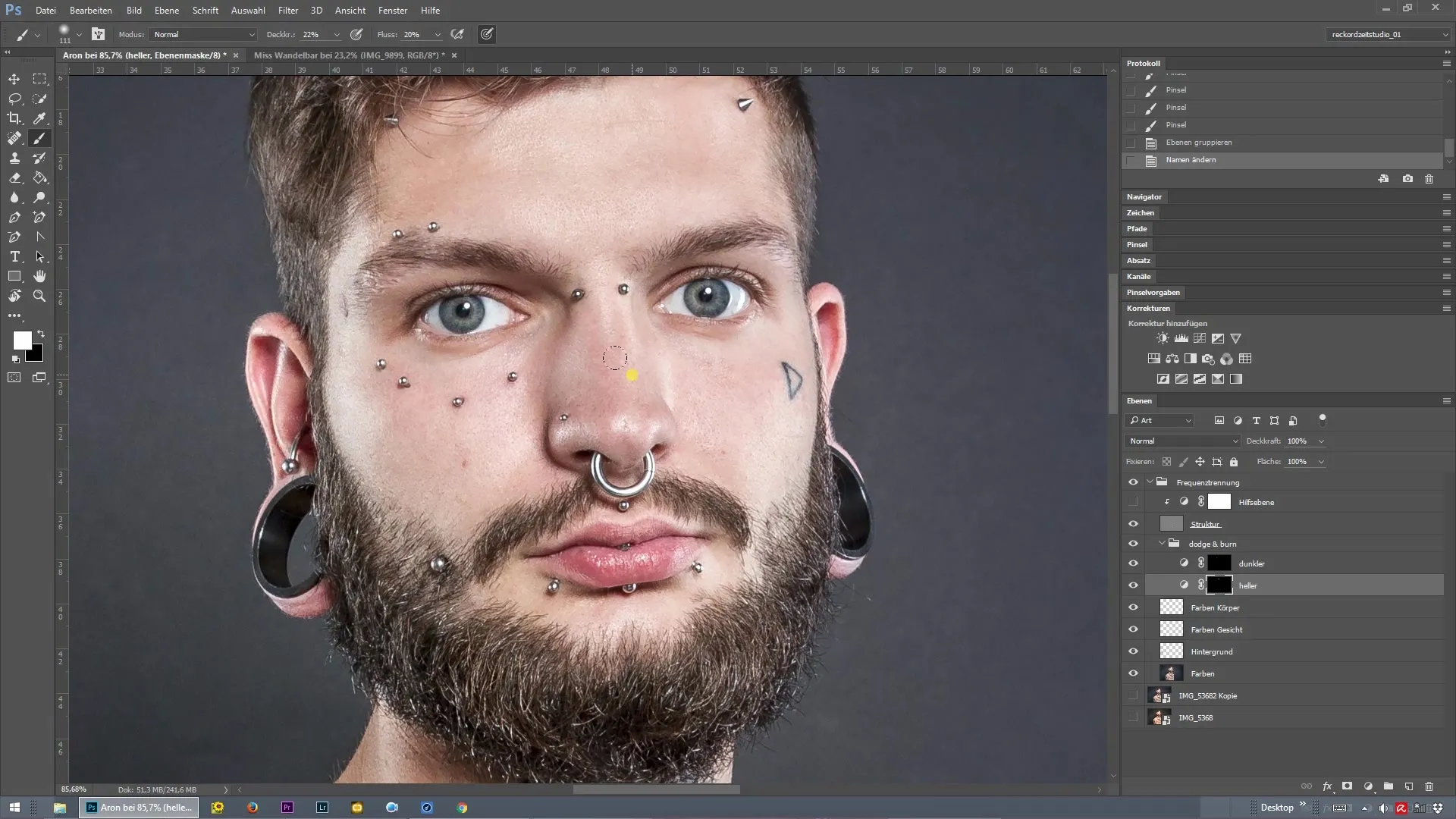
Den nästa åtgärden är att lätt mörka näsborrarna för att definiera näsans konturer. Tänk på balansen mellan ljusa och mörka områden för att uppnå en harmonisk helhet.
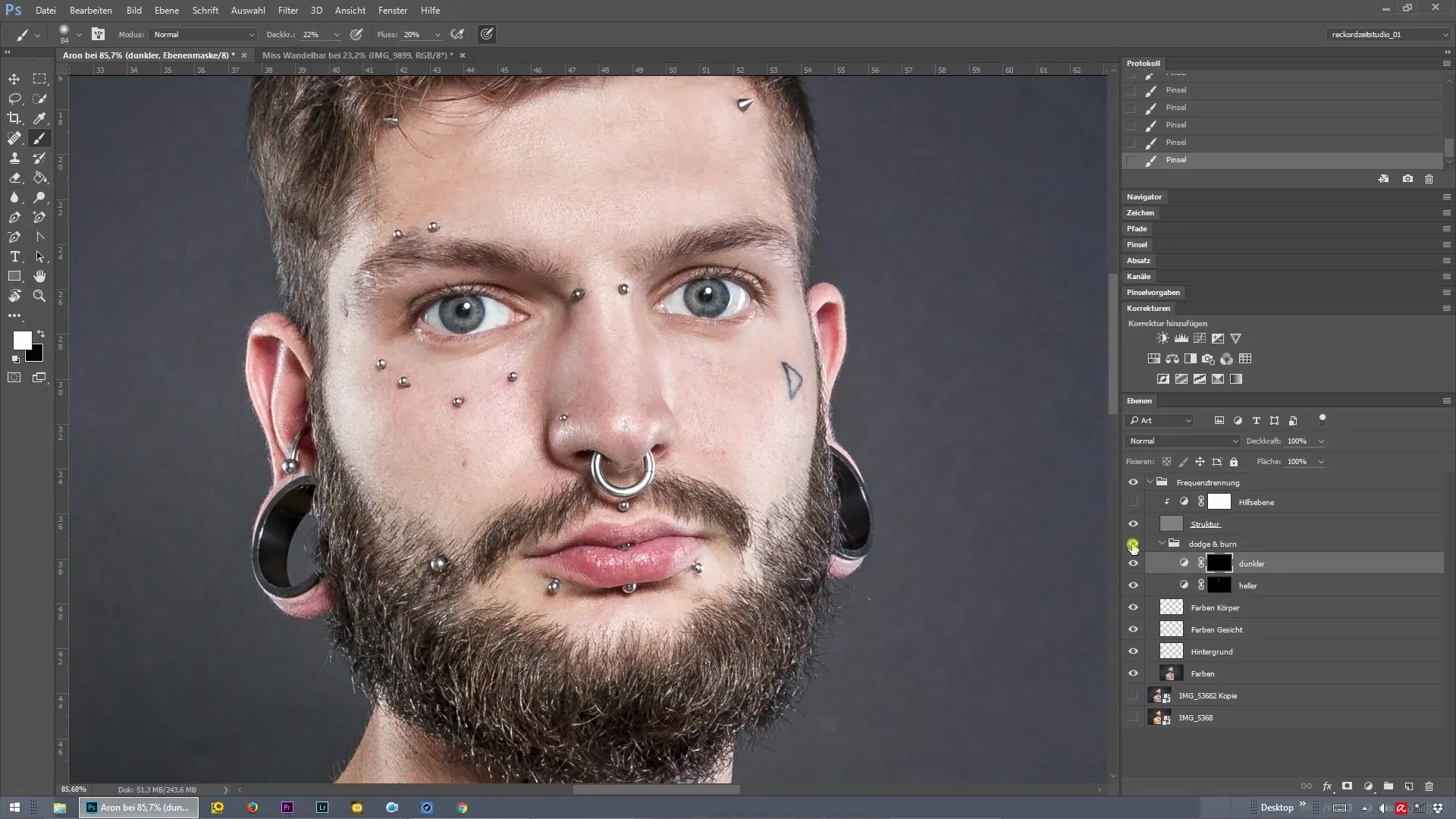
Efter dessa justeringar är en jämförelse av de två tillstånden hjälpsam. Du kommer att se att näsan redan har modifierats något med bara några musklick, vilket gynnar den övergripande estetiken i bilden.
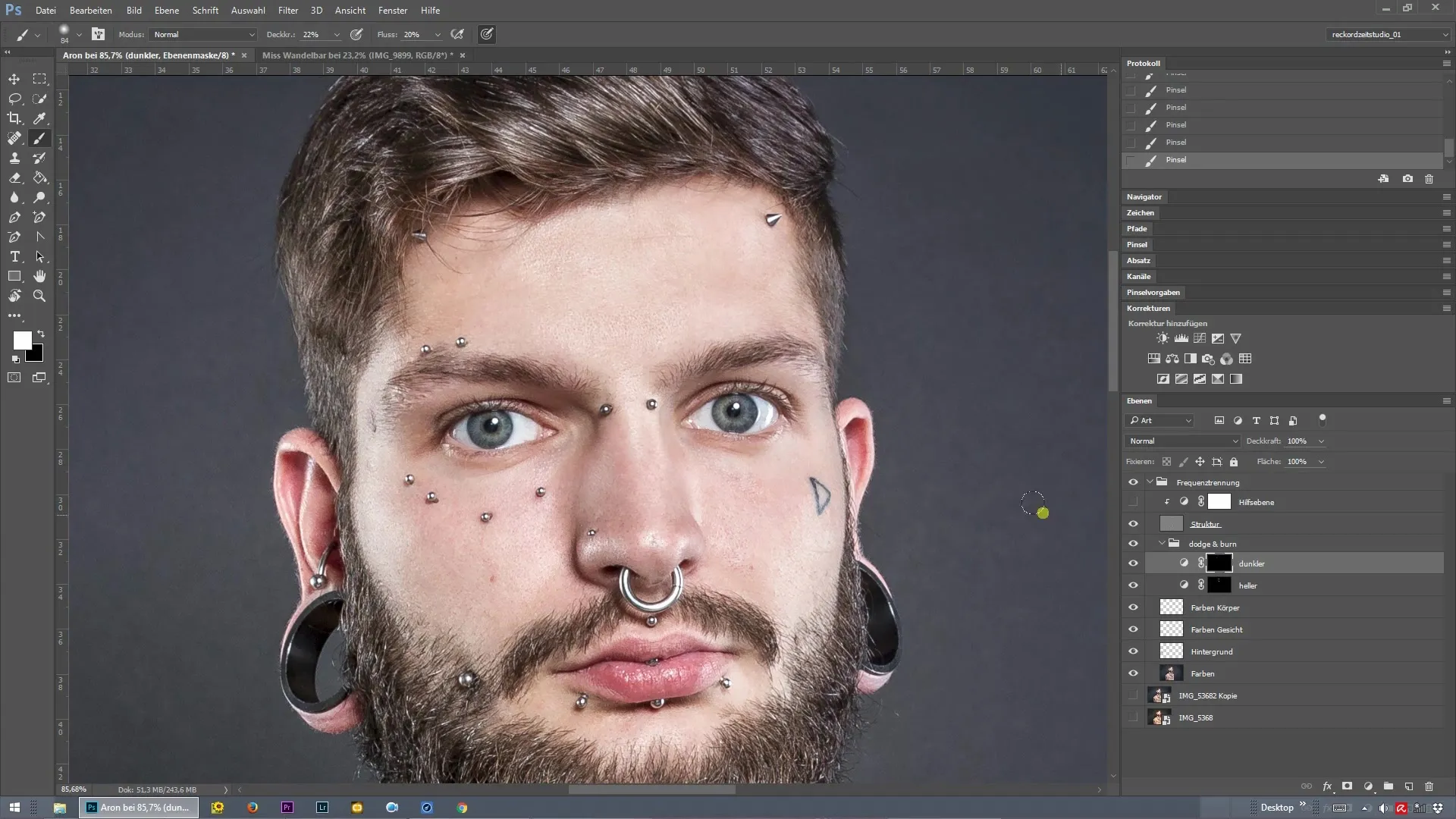
En annan trick är att ljusa upp området mellan ögonbryn. Denna teknik får ögonbrynen att visuellt verka längre ifrån varandra, vilket öppnar ansiktet och får det att se mer levande ut.
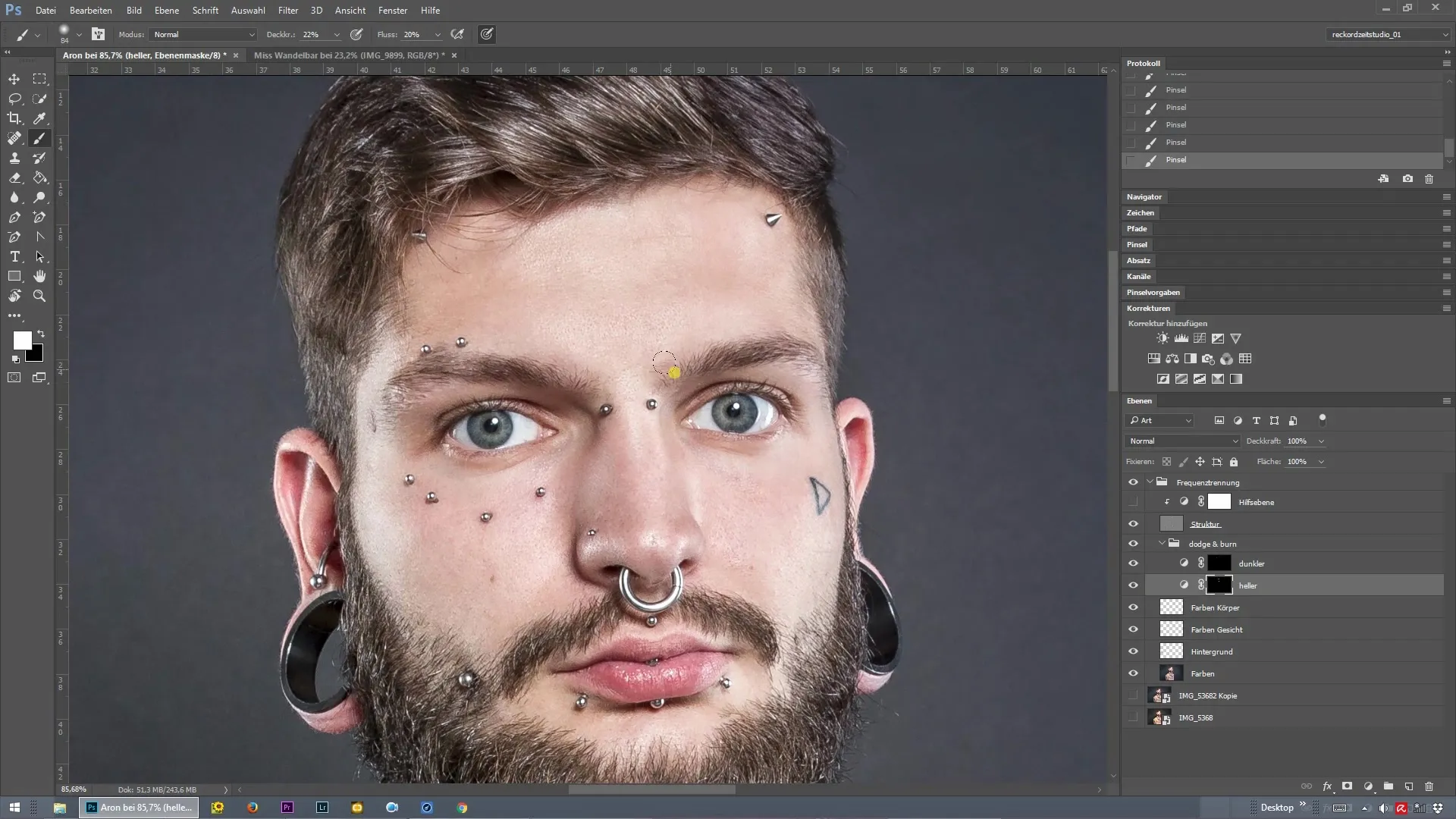
Glöm inte att också lätt mörka hårfästet. Detta ger mer utrymme och djup i bilden genom att förankra hårfästet i bakgrunden. Den jämna tillämpningen av dessa tekniker leder till en mycket tilltalande slutprodukt.
Slutligen kan du göra en kort före-och-efter-jämförelse. Här framgår det hur enkelt det är att med rätt teknik och få klick åstadkomma en betydande visuell förbättring.
Sammanfattning – Frekvensseparation i Photoshop – Modellerande av näsa med Dodge and Burn
Med Dodge and Burn-tekniken kan du effektivt och exakt modellera konturerna av en näsa utan att behöva använda komplicerade redigeringsmetoder. Du bör använda principerna för ljus- och skuggbehandling för att i få steg uppnå ett mer imponerande resultat.
Vanliga frågor
Hur kan jag implementera Dodge and Burn-tekniken i Photoshop?Använd separata lager för Dodge och Burn för att modellera ljusare och mörkare områden.
Kan jag tillämpa tekniken på andra ansiktsområden?Ja, du kan använda tekniken överallt i ansiktet för att framhäva eller dämpa konturer.
Hur många klick behöver jag för en betydande förändring?Ofta räcker det med några få klick för att åstadkomma märkbara resultat och förbättra bilden.


